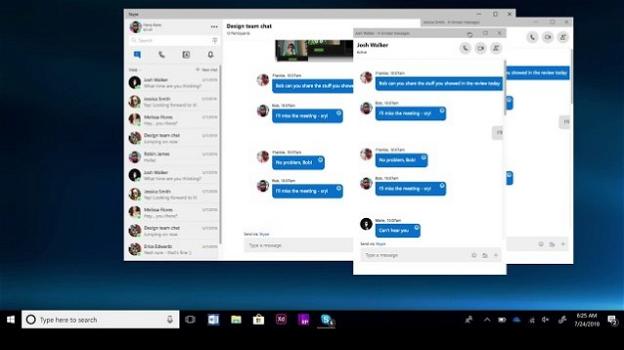In piena estate, era la metà di Agosto, Skype – il VoIP di Microsoft usato per le telefonate via internet (gratis da PC a PC) – ha distribuito un interessante aggiornamento nella versione 14.26.83.0 destinata ai Windows Insider, al cui interno la novità di maggior rilievo era l’introduzione della crittografia end-to-end per proteggere (grazie al Signal Protocol) le conversazioni (private) con tanto di immagini, video, ed allegati al seguito. Nella medesima release di test vi era anche la “Modalità Split Window View”: proprio quest’ultima è stata finalmente rilasciata al pubblico, tramite un aggiornamento stabile, sempre per l’ambiente Windows.
Skype, coinvolto al pari di Linkedin, nel processo di svecchiamento “giovanilistico” predisposto da Microsoft per tutte le sue applicazioni principali (purtroppo anche professional), ha avviato il rilascio di un aggiornamento per Windows, sostanziato nella versione stabile della sua app in versione 14.33.40.0.
Quest’ultima, accessibile sia come app completa che come update nel Microsoft Store di Windows, implementa una ormai stabile Split View, grazie alla quale l’utente potrà trarre ottimi vantaggi in termini di multi-tasking, potendo esportare le singole conversazioni in finestre flottanti.
Per farlo, è sufficiente portarsi nelle impostazioni dell’app, attraverso la parte alta di destra ove sono posti i 3 puntini orizzontali e, quivi entrati, scegliere l’opzione “Abilita/Disabilita modalità doppia visualizzazione“. Espletato questo passaggio, basterà visualizzare l’elenco delle chat attive, ed eseguire un doppio click su una delle medesime, per vederla proiettata in una finestra sospesa, che potrà essere riposizionata e ridimensionata a piacimento: volendo, è possibile fare lo stesso anche con altre conversazioni, affiancandole l’un l’altra (Windows+Freccia sinistra, Windows+Freccia destra) sull’orizzontale dello schermo.
In questo modo, qualora si sia impegnati in più conversazioni, sarà possibile seguirle in simultanea, senza dover uscire dall’una per entrare nell’altra, con conseguente risparmio di tempo: al momento, però, la funzione appare limitata, come dice il nome, alla mera visualizzazione in contemporanea, e non permette anche (per una più rapida condivisione dei medesimi contenuti) un utile drap ‘n drop degli elementi inviati da una conversazione all’altra.